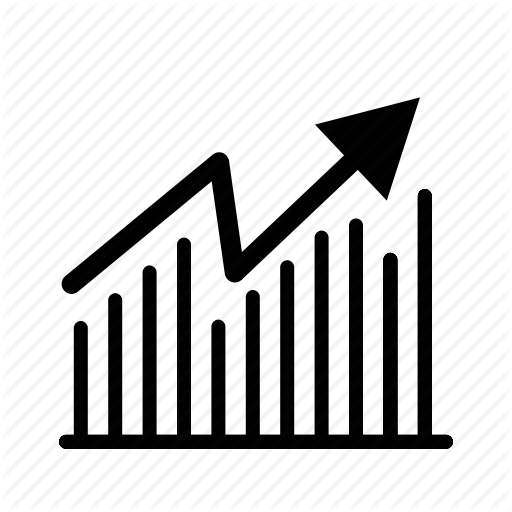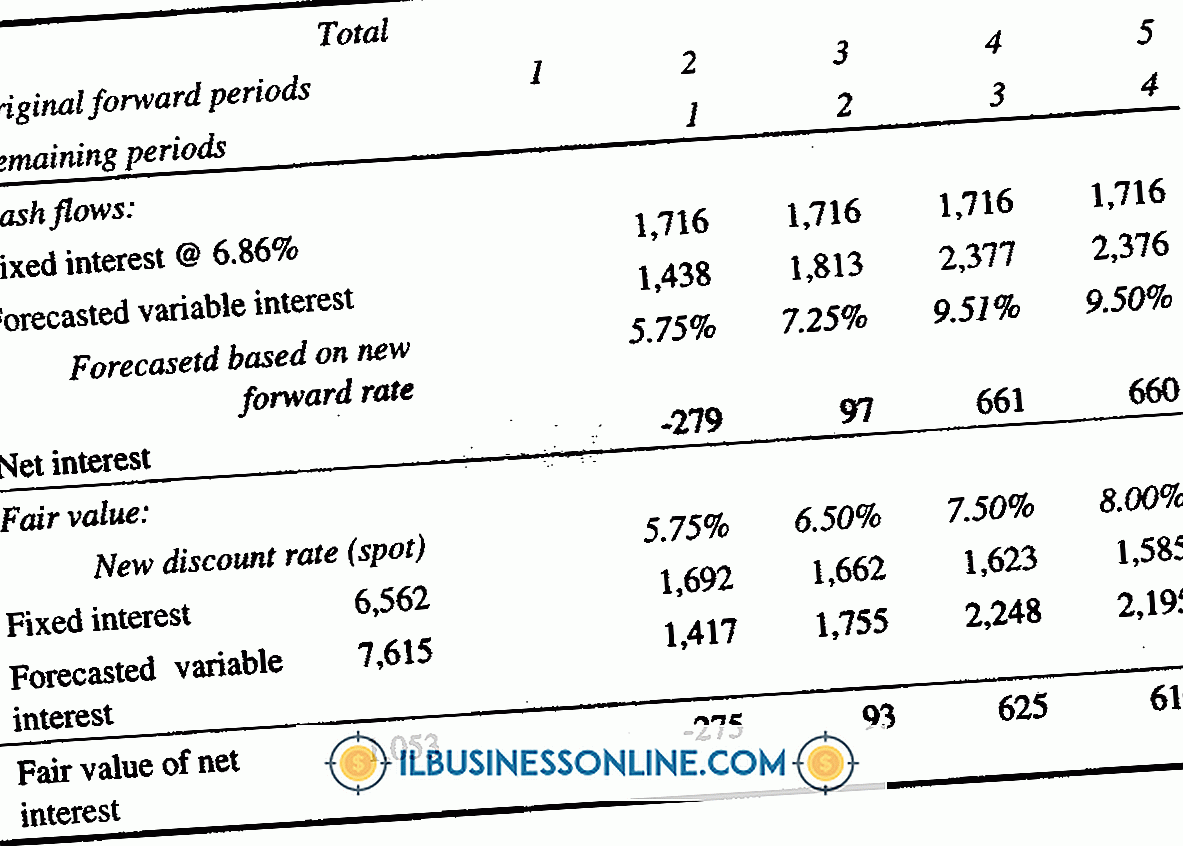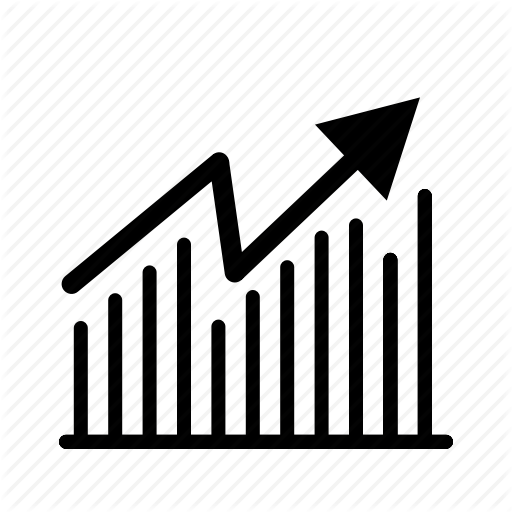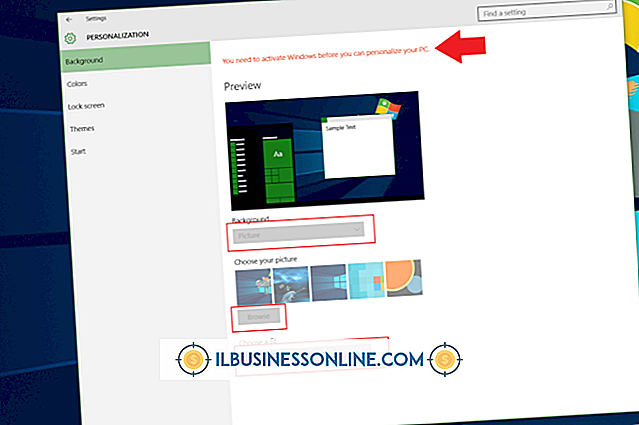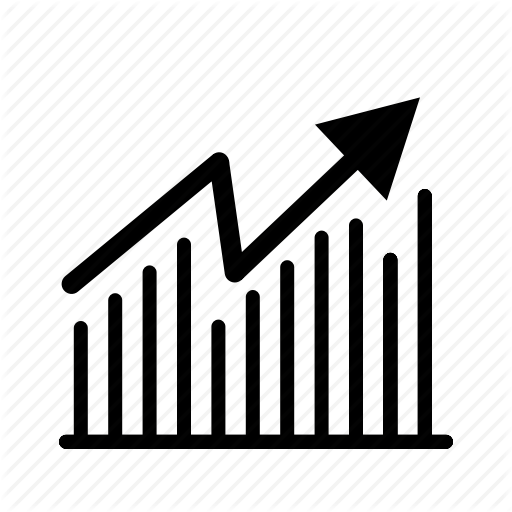Wie kann ich das auf dem iPhone rückgängig machen?

Das iPhone verfügt im Wesentlichen über die gleichen Funktionen wie ein PC, einschließlich der Möglichkeit, die zuletzt durchgeführte Aktion rückgängig zu machen. Die Rückgängig-Funktion reicht über das Rückgängigmachen von getipptem Text hinaus. Sie können das Einfügen, Löschen und Ausschneiden auch rückgängig machen. Die Methode zum Rückgängigmachen Ihrer letzten Aktion ist die gleiche, unabhängig davon, welche Aktion Sie rückgängig machen möchten. Im Gegensatz zum PC, bei dem mehrere Aktionen hintereinander rückgängig gemacht werden können, können Sie nur die zuletzt durchgeführten Aktionen auf dem iPhone rückgängig machen.
1
Halten Sie Ihr iPhone fest in einer oder in beiden Händen.
2
Schütteln Sie das iPhone in einer Hin- und Herbewegung, bis das Rückgängig-Fenster auf dem Bildschirm angezeigt wird.
3.
Berühren Sie die Schaltfläche "X rückgängig machen", um Ihre Aktion rückgängig zu machen, wobei "X" die von Ihnen ausgeführte Aktion ist. Wenn Sie beispielsweise versuchen, das Einfügen eines Bildes rückgängig zu machen, wird im Feld "Einfügen rückgängig machen" angezeigt.
Spitze
- Schütteln Sie das iPhone, nachdem Sie eine Aktion rückgängig gemacht haben, wenn Sie diese Aktion wiederholen möchten. Wenn Sie beispielsweise das Einfügen eines Bildes aufgehoben haben, schütteln Sie das iPhone und tippen Sie auf "Einfügen wiederherstellen".
Warnung
- Die obigen Informationen gelten für ein iPhone, auf dem iOS Version 6.1 ausgeführt wird, und können sich in anderen Versionen des Betriebssystems unterscheiden.